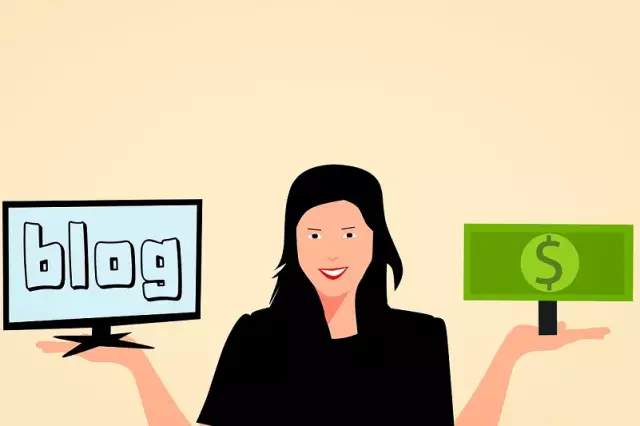ინტერნეტში კომუნიკაციის საშუალებებს საკუთარი ფართო აუდიტორია. ყველაზე პოპულარულია პროგრამები, რომლებიც საშუალებას გაძლევთ რეალურ დროში კომუნიკაცია ვიდეო კომუნიკაციის საშუალებით. ამისათვის საჭიროა ვებკამერა და მისი შესაბამისი კონფიგურაცია.
ინსტრუქციები
Ნაბიჯი 1
დააკავშირეთ ვებკამერა თქვენს კომპიუტერთან. ეს ჩვეულებრივ მოითხოვს გამოყოფილ USB კაბელს. დააკავშირეთ მისი ერთი ბოლო ვებკამერას, ხოლო მეორე კომპიუტერი სისტემის ერთეულს USB კონექტორთან. ამის შემდეგ, ოპერაციული სისტემა განსაზღვრავს ახალი მოწყობილობის შეერთებას.
ნაბიჯი 2
ვებკამერების მოდელების უმეტესობისთვის, მძღოლები ავტომატურად დაინსტალირდება სისტემის მიერ. წინააღმდეგ შემთხვევაში, ორი ვარიანტია შესაძლებელი. პირველი, ინტერნეტთან კავშირის არსებობის შემთხვევაში, სისტემა ავტომატურად იპოვის ინტერნეტში საჭირო დრაივერებს, რის შემდეგაც ისინი დაინსტალირდება.
ნაბიჯი 3
მეორე ვარიანტია საჭირო დრაივერის ინსტალაცია. ისინი, როგორც წესი, მოყვება თქვენს ვებკამერას, ხოლო ინსტალაციის ფაილები გამოყოფილია CD- ზე. ამოიღეთ დისკი პაკეტიდან და ჩადეთ იგი კომპიუტერში. დაველოდოთ დისკის სრულად ჩატვირთვას, შემდეგ აირჩიეთ "დრაივერის ინსტალაცია". საჭიროების შემთხვევაში, მიუთითეთ ოპერაციული სისტემის ვერსია, რომელიც გამოიყენება კომპიუტერში, ინსტალაციის ენა. პროცესის დასრულების შემდეგ, თქვენ სავარაუდოდ დაგჭირდებათ თქვენი კომპიუტერის გადატვირთვა.
ნაბიჯი 4
ვებკამერების მრავალი მოდელის დრაივერებთან ერთად, დამონტაჟებულია სპეციალური პროგრამა, რომლითაც შეგიძლიათ შეცვალოთ ვიდეოს სურათი ვებკამერიდან, სანამ კომუნიკაციის პროგრამაში შევა. გაუშვით ეს პროგრამა. გამოიყენეთ გამოსახულების კონტრასტის, სიკაშკაშის, ფერის გადაცემის სასურველი პარამეტრების დასაყენებლად. შესაბამისი ცვლილებები შეიძლება შეინიშნოს კომუნალური ფანჯარაში რეალურ დროში.
ნაბიჯი 5
ამ კომუნალური საშუალებების ზოგიერთს აქვს სახის გამოსახულების სხვადასხვა ეფექტის დამატების ფუნქცია. საკმარისად კარგ განათებაში, პროგრამა ზუსტად განსაზღვრავს სახის კონტურებს და საშუალებას გაძლევთ შეცვალოთ ისინი, გამოიყენოთ დამატებითი ელემენტები და შეცვალოთ ფონი. საჭიროების შემთხვევაში, შეარჩიეთ ერთი ან რამდენიმე ეს ეფექტი.
ნაბიჯი 6
თუ თქვენი ვებკამერის მოდელისთვის ასეთი სასარგებლო პროგრამა არ არის, სურათის კორექტირება შესაძლებელია ჩეთის პროგრამაში. გაუშვით პროგრამა და გახსენით მენიუს ელემენტი ვებკამერის სურათის შესასწორებლად. დააყენეთ სასურველი სიკაშკაშის, კონტრასტისა და ქრომის მნიშვნელობები.